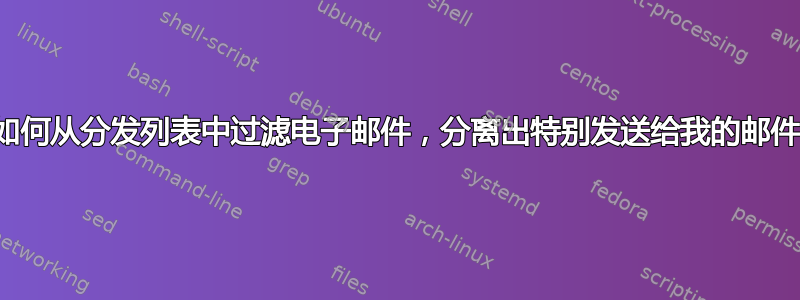
我在分发列表中+Support,并且想要分离:
- 因为我在
+Support - 其中有电子邮件
+Support,但也有我的电子邮件 TODO。
在 Outlook 中使用自定义规则/过滤器可以实现这一点吗?
答案1
对于 1.
- 转至工具|规则和警报。
- 选择收到消息后检查并点击下一步
- 查看来自人员或分发列表选项并添加 +Support 电子邮件地址。单击下一步
- 您可能需要检查将其移动到指定文件夹选项并选择要移动电子邮件的文件夹。单击下一步
- 如果您在此处未选择任何选项,请单击警告消息上的“下一步”并单击“确定”。
- 命名规则并单击“完成”
对于 2。
- 转至工具|规则和警报。
- 选择收到消息后检查并点击下一步
- 查看来自人员或分发列表选项并添加 +Support 电子邮件地址。单击下一步
- 您可能需要检查将其移动到指定文件夹选项并选择要移动电子邮件的文件夹。单击下一步
- 检查除非我的名字在收件人或抄送框中并点击下一步
- 命名规则并单击“完成”
更新:您可能需要检查停止处理更多规则1.避免重复发送邮件。


